
Brug bedre billeder
Guide til redigering af billeder
Vi ved det: Et godt billede siger mere end mange ord – og samtidig signalerer det kvalitet, når billederne er skarpe og korrekt justeret. Omvendt … ja så sender slørede billeder i forkert format det modsatte signal.
Jeg vil gerne hjælpe dig til at komme et skridt videre, hvis opgaven med at tilpasse billeder er havnet på dit bord, uden at du rigtig føler dig rustet til det.
Et par tricks til Adobe Photoshop
Industristandarden i den grafiske branche for redigering af billeder er Adobe Photoshop – og det er et godt program. Måske er du så heldig at have det tilgængeligt i din virksomhed, men får det ikke brugt. Så se med i disse tre små film, som viser dig nogle grundlæggende og nyttige funktioner.
Hvordan farvejusterer jeg billeder?
Juster farverne og oplys de mørke steder på billedet. På den måde gør du et lidt jævnt billede mere indbydende.
Hvordan beskærer jeg billeder?
En fiks beskæring kan gøre underværker for et billede. Gå tæt på det egentlige motiv og tilt det evt. lidt.
Hvad gør jeg med webbilleder?
Skal billedet bruges på nettet, er det afgørende, at det passer i størrelsen og ikke er for tungt/fylder for meget. Brug ”Save for web”.
Gratis program til redigering af billeder
Adobe Photoshop er godt, men det er også dyrt. Så findes der egentlig alternativer, hvis du har et mindre behov for redigering?
Ja, det gør der. Et gratis alternativ til Photoshop, som findes til alle gængse platforme (Windows, macOS og Linux), er GIMP. Har du prøvet Photoshop eller lign. programmer, så føler du dig hurtigt hjemme i GIMP.
Programmet har de fleste funktioner fra Photoshop såsom lag, filtre og farvejusteringer. Og det er gratis. Det er dog nok årsagen til, at brugergrænsefladen ikke er så lækker som Photoshop.
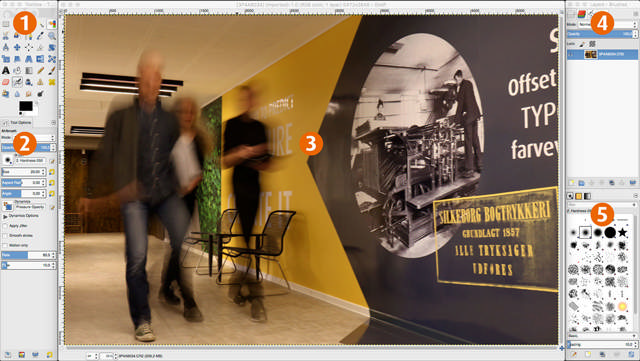
- Værktøjskassen. Her vælges de forskellige værktøjer.
- Indstilinger for det vælgte værktøj.
- Billede. Der kan være flere billeder åbne på samme tid.
- Lag, kanaler, kurver og fortrydelseshistorik findes i de forskellige faner.
- Pensler, mønstre og forløb findes i de forskellige faner.
Andre Photoshop-alternativer
- Pinta er et andet alternativ. Findes også til Windows, macOS og Linux. Lidt mere simpel end GIMP.
- Paint.net er ligeledes et godt program til Windows. Vær dog lidt varsom ved download, da mange reklamer på siden leder dig til andre programmer.
- Fotor for Mac er godt til at lægge effekter og tekst på billeder. Programmet gør det også nemt at lave collager. Findes til macOS. Der er også en webapp.
- Canva er et nyere alternativ, som har vundet stor indpas globalt. Programmet er et brugervenligt, gratis online designværktøj med en smart fotoredigeringsfunktion.
Oversigt filformater
TIFF, GIF, PNG – hvad er hvad, og hvorfor risikerer du problemer, når et BMP-billede sendes til tryk?
Se med her i vores oversigt over filformater
Nyt og viden
Skal vi også hjælpe dig?

Jimmy Hartington Udvikler og grafisk designer






